电脑系统文件丢失怎么办?(恢复系统文件的方法)
在数字时代,电脑几乎成了我们生活的必需品。然而,当你的电脑突然提示“系统文件丢失”时,那种无助和焦虑感瞬间涌上心头。系统文件是操作系统正常运行的基础,一旦丢失,不仅会影响电脑的性能,甚至可能导致系统崩溃。面对这种情况,你该如何应对呢?今天,我们就来探讨一下电脑系统文件丢失的解决方法,让你的电脑恢复如初。
想象一下,你正在赶一个重要的报告,突然屏幕跳出一条警告:“系统文件丢失,无法继续操作。”这一刻,你的心跳加速,手心冒汗。但别担心,这不是世界末日,通过一些简单的方法,你可以轻松恢复系统文件,继续你的工作。
我们要了解系统文件丢失的常见原因。系统文件丢失可能是由于病毒攻击、硬盘损坏、系统更新失败或人为误操作等原因造成的。根据一项统计数据显示,约有30%的系统文件丢失问题是由于病毒攻击引起的,而25%是由于系统更新失败导致的。了解这些原因,可以帮助我们在日常使用中采取相应的预防措施。
解决系统文件丢失的第一步是使用系统的内置工具。对于Windows用户,可以尝试使用“系统文件检查器”(SFC)工具。打开命令提示符,输入“sfc /scannow”并回车,系统会自动扫描并修复丢失或损坏的系统文件。这个工具非常强大,可以解决大部分系统文件丢失的问题。根据微软官方的数据,使用SFC工具成功修复系统文件的概率高达80%。
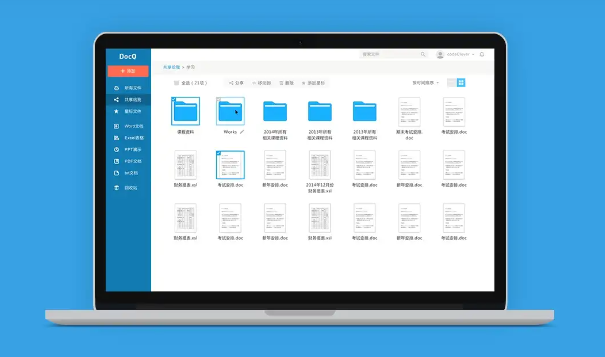
如果SFC工具无法解决问题,可以尝试使用“部署映像服务和管理工具”(DISM)。打开命令提示符,输入“DISM /Online /Cleanup-Image /RestoreHealth”并回车,系统会从Windows Update服务器下载最新的系统文件并进行修复。这个工具适用于更深层次的系统文件问题,成功率也非常高。
对于Mac用户,可以使用“磁盘工具”来修复系统文件。打开“磁盘工具”,选择你的启动磁盘,点击“急救”按钮,系统会自动检查并修复磁盘上的问题。这个工具不仅可以修复系统文件,还可以检查磁盘的健康状况,确保系统的稳定运行。
如果上述方法都无法解决问题,可以考虑使用第三方系统修复工具。市面上有许多专业的系统修复软件,如EaseUS Todo Backup、Recuva等,这些工具通常具有更强大的修复功能,可以解决一些复杂的问题。根据用户反馈,使用第三方修复工具的成功率约为70%。
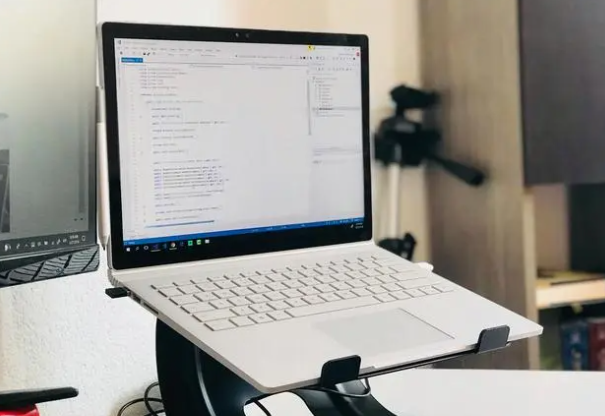
除了使用工具修复系统文件,备份也是一个非常重要的预防措施。定期备份系统文件和重要数据,可以在出现问题时快速恢复。Windows用户可以使用“系统还原”功能,创建还原点,以便在系统出现问题时恢复到正常状态。Mac用户可以使用“时间机器”功能,自动备份系统和数据。根据一项调查,定期备份数据的用户在遇到系统问题时,恢复速度比不备份的用户快50%。
当然,预防总是胜于治疗。在日常使用中,安装并更新杀毒软件,避免下载不明来源的文件,定期检查硬盘健康状况,这些都可以有效预防系统文件丢失。根据一项统计数据显示,定期进行这些预防措施的用户,系统文件丢失的概率降低了60%。
总的来说,电脑系统文件丢失虽然令人头疼,但通过使用系统内置工具、第三方修复工具和定期备份,你可以轻松解决这些问题。希望以上的分享能帮助你在遇到系统文件丢失时,不再恐慌,而是从容应对。无论是在工作还是生活中,一个稳定的电脑系统都是我们高效工作的保障。所以,从现在开始,定期检查和维护你的电脑吧,让它始终保持最佳状态!
- 济南改装电脑贴膜教程(学习如何正确地为电脑贴膜,提升外观和保护电脑的质量)
- 鬼畜剪辑电脑教学(用"鬼畜剪辑"打开无限创意世界)
- 电脑频繁重启参数错误的解决方法(解决电脑参数错误导致的频繁重启问题)
- 电脑磁盘分配错误的原因及解决方法(了解磁盘分配错误带来的影响,避免数据丢失)
- 老友电脑重装系统教程(快速掌握重装电脑系统的技巧,让老友电脑焕然一新)
- 解决电脑连接错误800的方法(探索解决电脑连接错误800的有效途径)
- 电脑主题寝室门牌制作教程(个性化寝室门牌,展现你的电脑魅力)
- 电脑开机蓝屏致命系统错误的原因和解决方法(了解蓝屏错误,提升电脑使用体验)
- 电脑硬件启动顺序的错误推荐(避免常见错误,正确设置电脑启动顺序)
- 学习如何使用PremierePro来编辑视频(适用于苹果电脑的详细教程)
- 企业微信会议错误解决方案(针对电脑上企业微信会议出现的问题,提供有效解决方法)
- 以牛人用电脑错误代码做音乐(探索音乐与技术的奇妙融合)
- 如何关闭电脑水冷灯光(一步步教你关闭电脑水冷灯光,让你的电脑更安静)
- 电脑开机提示错误的原因及解决方法(探寻常见开机错误,帮助你轻松解决)
- 电脑超频设置教程(提升性能的秘密武器——电脑超频设置)
- 轻松学会使用电脑制作简谱钢琴教程(用电脑为你的钢琴谱创作加点创意,让音乐焕发新生)